Så här ändrar du standardlagringsplatsen och lokala filer i Word 2013

När du först installerar Word är standardplatsen för att spara filer OneDrive. Om du hellre vill spara dokument på din dator kan du enkelt ändra det, även om Word också anger en standardmapp på din dator för att spara filer, vilket normalt är "Mina dokument".
För att ändra standardplatsen för att spara filer, klicka på fliken "File".
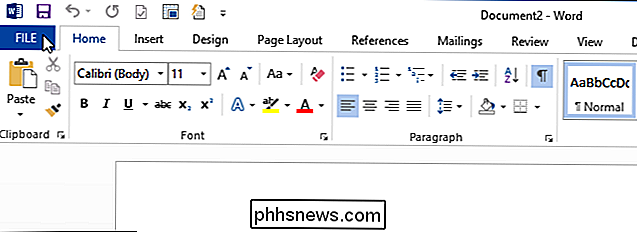
På skärmen bakomliggande steg klickar du på "Alternativ" i listan över objekt till vänster.
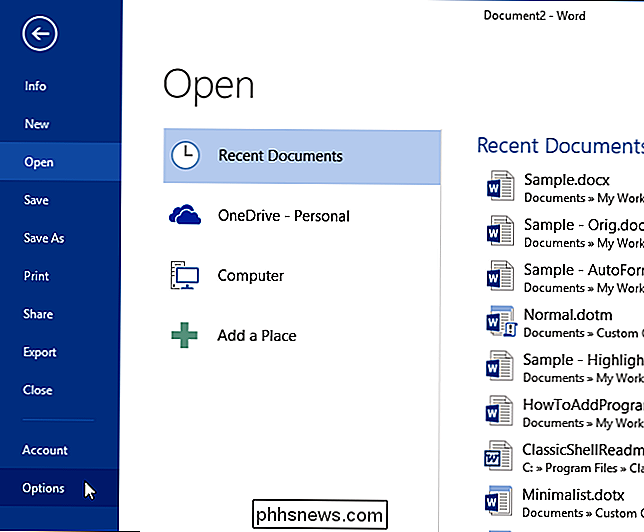
I dialogrutan "Word Options" klickar du på "Spara" i listan över objekt på till vänster.
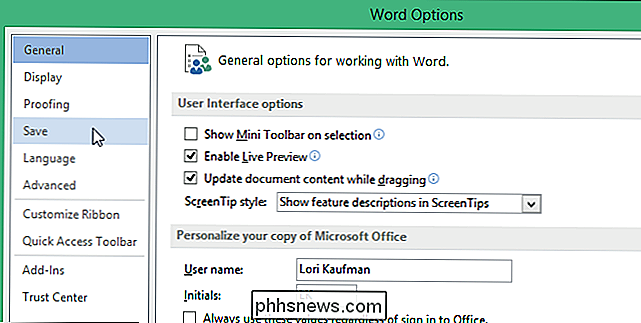
För att välja att spara filer till din dator som standard istället för OneDrive, klicka på kryssrutan "Spara till dator som standard" så det finns ett kryssrutan i rutan.

För att ändra standard lokal fil platsen till vilka filer som ska sparas, klicka på "Bläddra" till höger om "Standard local file location" redigeringsrutan.
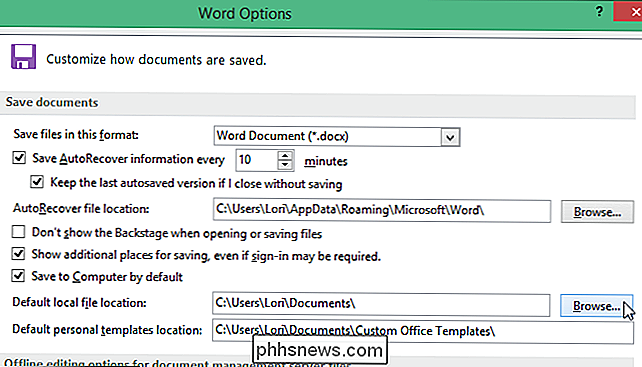
I dialogrutan "Ändra plats", navigera till önskad standard lokal filplats och klicka på "OK . "
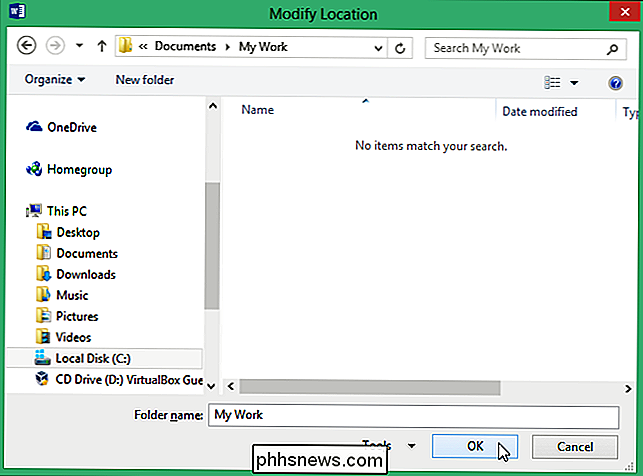
Vägen till önskad lokal filadress är inmatad i" Standard lokal filplats "e dit rutan. Klicka på "OK" för att acceptera ändringen och stäng dialogrutan "Word Options".
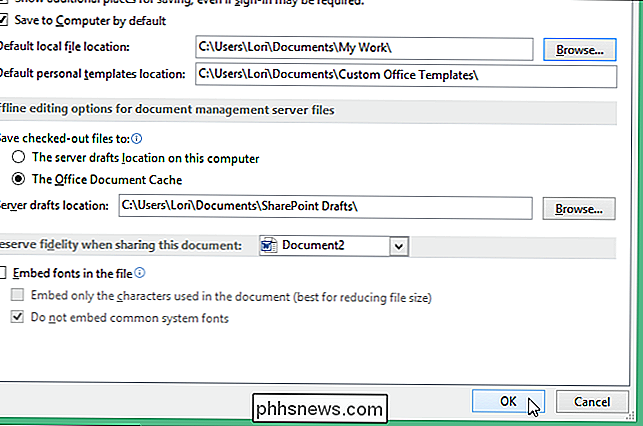
För att få denna ändring att träda i kraft, avsluta och starta om Word. Dessa inställningar finns även i Excel och PowerPoint.

Så här ändrar du muspekareens storlek och färg i Windows
"Var är pekaren min muspekare?" Om du har frågat dig själv den frågan för många gånger kan du ändra storleken och färgen på din muspekare för att göra det lättare att hitta på skärmen. Du kan använda antingen PC-inställningar eller kontrollpanelen för att ändra muspekarens storlek och färg och vi visar dig båda sätten.

Så här slutar du Windows 10 från att fråga dig om feedback
Windows 10 samlar inte bara automatiskt information om din datoranvändning. Det gör det, men det kan också dyka upp från tid till annan och be om feedback. Så här inaktiverar du popup-meddelanden om Windows Feedback som du kan se. Den här informationen används för att förbättra Windows 10 - teoretiskt.



